Comment flouter un visage sur une vidéo Canva ?
À notre ère du numérique, la protection de la vie privée et la création d'effets accrocheurs dans les vidéos sont devenues de plus en plus importantes. L'un des outils les plus populaires pour ce faire est Canva. C'est une plateforme en ligne conviviale qui vous permet de flouter facilement une vidéo. Que vous ayez besoin de flouter un visage dans une vidéo dans Canva ou d'appliquer un effet de flou à des fins esthétiques, ce guide étape par étape vous aidera. Plongeons-nous dedans et répondons à la question : puis-je flouter une vidéo sur Canva ? La réponse est un oui retentissant !
Partie 1. Comment flouter un visage sur une vidéo Canva ?
Maintenant que nous avons vu pourquoi Canva est un excellent choix, explorons le processus de floutage vidéo :
1. Inscrivez-vous pour un compte Canva
En premier, visitez le site Web Canva et créez un compte si vous n'en avez pas déjà un. Vous pouvez vous inscrire en utilisant votre e-mail ou vous connecter via Google ou Facebook.
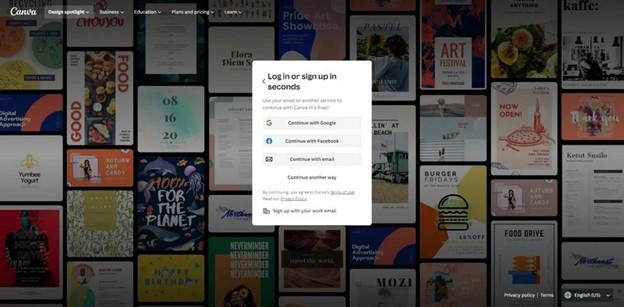
2. Téléchargez votre vidéo
Une fois connecté, cliquez sur le bouton "Créer un design" et sélectionnez "Vidéo" parmi les options. Puis, téléchargez la vidéo que vous souhaitez modifier en cliquant sur "Télécharger" et en sélectionnant votre fichier.
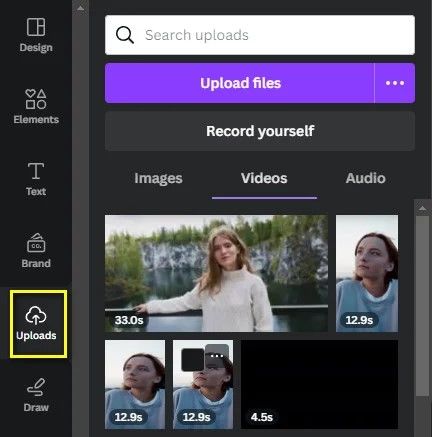
3. Ajoutez l'effet de flou
Pour ajouter un effet de flou sur Canva, cliquez sur l'option "Élément" et recherchez "Effet de flou" dans la barre de recherche. Sélectionnez la forme et la couleur de flou souhaitées parmi les options. Cliquez sur "Confirmer" pour ajouter l'effet de flou.
L'effet de flou sera maintenant visible dans le panneau principal où vous pourrez ajuster sa position et sa taille selon vos besoins.
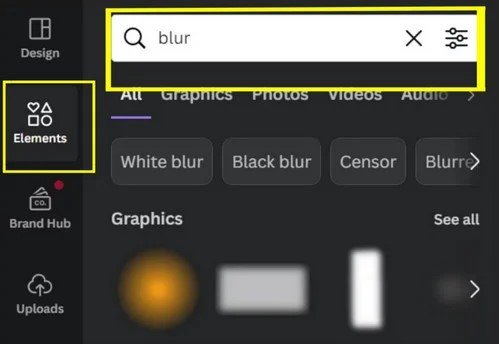
4. Ajustez la durée du flou
Pour personnaliser les paramètres de l'effet de flou, commencez par cliquer sur l'effet de flou dans le modèle. Ensuite, cliquez sur le bouton de menu à trois points pour accéder aux options supplémentaires de l'effet. Choisissez la sélection "Afficher le minutage". Cela affichera une chronologie indiquant la durée de l'effet de flou. Vous pouvez maintenant ajuster librement la longueur du flou en manipulant les poignées de la chronologie.
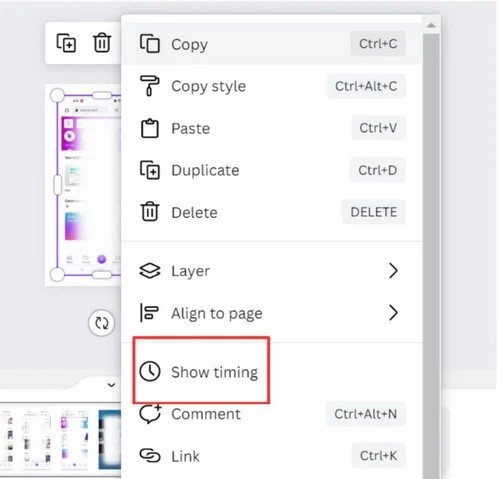
5. Exportez la vidéo floue
Une fois satisfait de votre vidéo floutée, cliquez sur le bouton "Télécharger" dans le coin supérieur droit. Choisissez votre format de fichier et votre qualité préférés, et enregistrez la vidéo sur votre appareil. Vous pouvez également partager votre vidéo sur les réseaux sociaux.
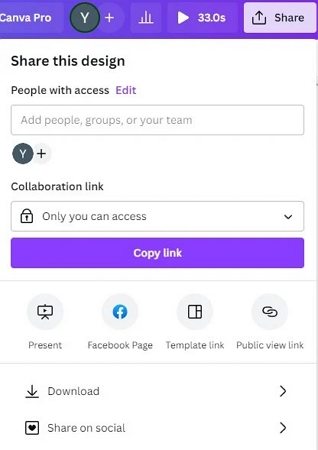
Partie 2. Les 4 meilleures alternatives à Canva pour flouter les vidéos
Bien que Canva soit excellent pour de nombreux utilisateurs, certains pourraient avoir besoin d'outils plus spécialisés. Voici quelques unes des meilleures alternatives :
1. HitPaw Univd
Si Canva est idéal pour le floutage vidéo basique, HitPaw Univd (HitPaw Video Converter) offre une solution plus spécialisée avec sa nouvelle fonctionnalité de floutage du visage par l'IA. Cet outil combine la simplicité d'utilisation des plateformes en ligne avec la puissance de la détection et du floutage des visages pilotés par l'IA.
Fonctionnalités de HitPaw Univd
- Prise en charge de divers formats vidéo
- Détection et floutage des visages en mouvement avec l'IA
- Capable d'ajuster le dégré de flou
- Flouter le visage par le flou ou un sticker
- Autre astuce : Déflouter une vidéo avec l'améliorateur de vidéo
Guide étape par étape pour flouter le visage dans la vidéo par l'IA
Voici comment vous pouvez utiliser HitPaw Univd pour flouter les visages dans vos vidéos :
Étape 1. Éditeur → Floutage Visage IA
Après avoir lancé HitPaw Univd, accédez à l'onglet Éditeur et sélectionnez Floutage Visage IA.
Étape 2. Ajouter Vidéo & Détecter Visage
Dans l'interface de Floutage Visage IA, ajoutez votre vidéo en la faisant glisser. Le logiciel analysera et détectera automatiquement les visages dans la vidéo.
Étape 3. Choisir Visage
S'il y a plusieurs personnes, vous pouvez choisir le visage à flouter.
Étape 4. Régler Degré Flou
HitPaw Univd vous permet de régler l'intensité du flou de 0 à 100 % et de prévisualiser l'effet.
HitPaw Univd offre également des stickers comme une alternative au floutage. Vous pouvez les ajouter pour couvrir les visages si vous voulez.

Étape 5. Exporter Vidéo
Une fois satisfait de l'effet de flou, cliquez sur le bouton Convertir pour enregistrer la vidéo avec les visages floutés.
2. Kapwing
Kapwing est un éditeur de vidéo en ligne polyvalent qui offre de puissantes capacités de floutage, ce qui le rend un concurrent fort pour ceux qui recherchent des fonctionnalités plus avancées que celles fournies par Canva.
Fonctionnalités
- Commandes de flou avancées avec intensité et flou réglables
- Suivi d'objets pour les sujets en mouvement, assurant un flou cohérent
- Possibilité de flouter des zones spécifiques ou des scènes entières
- Édition en couches pour compositions complexes
- Génération automatique de légendes et de sous-titres
- Bibliothèque étendue de polices, d'images et de pistes audio
- Outils de découpage et de fusion de vidéos
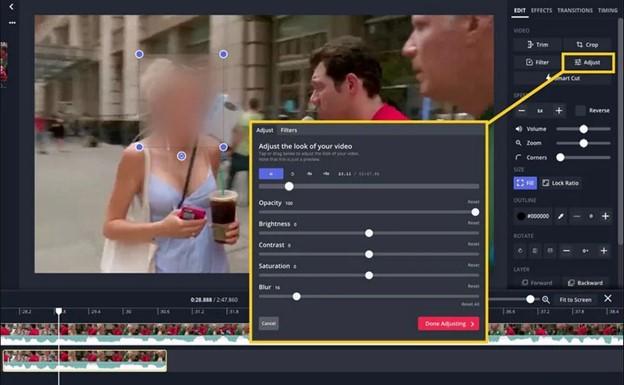
Avantages
- Aucun téléchargement de logiciel requis, accessible depuis n'importe quel appareil avec internet
- Fonctionnalités d'édition collaborative pour les projets d'équipe
- Interface intuitive adaptée aux débutants et aux professionnels
- Prend en charge les vidéos haute résolution jusqu'à 4K
- Propose un plan gratuit avec des fonctionnalités basiques
Inconvénients
- La version gratuite comporte des limitations sur la taille du fichier et la qualité de l'exportation
- Peut être plus lent pour le traitement de fichiers volumineux ou de modifications complexes
- Nécessite une connexion internet stable pour un fonctionnement fluide
- Certaines fonctionnalités avancées sont verrouillées sous abonnement
- Capacités hors ligne limitées par rapport aux logiciels de bureau
3. Flixier
Flixier est un autre éditeur de vidéo en ligne qui offre des options de floutage faciles et rapides, avec un focus sur la vitesse et l'efficacité.
Fonctionnalités
- Édition et aperçu en temps réel pour un retour immédiat
- Stockage de projets basé sur le cloud, permettant un accès n'importe où
- Intégration avec des bibliothèques de séquences d'archives pour du contenu additionnel
- Suivi de mouvement automatisé pour les effets de flou
- Édition multipiste pour des compositions vidéo complexes
- Fonctionnalité d'enregistrement d'écran intégrée
- Prend en charge les téléchargements directs dans les plateformes de médias sociaux
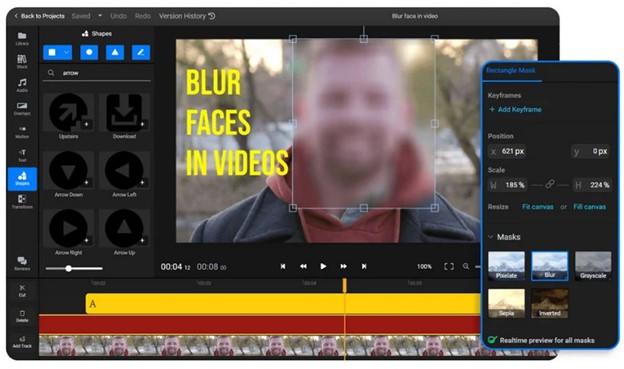
Avantages
- Traitement rapides, même pour des vidéos plus longues
- Prise en charge de l'entrée et la sortie de vidéos haute résolution
- Outils de collaboration pour projets d'équipe
- Aucune installation de logiciel requise
- Mises à jour régulières et mise en place de nouvelles fonctionnalités
Inconvénients
- Certaines fonctionnalités avancées nécessitent un abonnement payant
- Capacités hors ligne limitées
- Courbe d'apprentissage pour des tâches d'édition plus complexes
- Dépend de la vitesse d'internet pour un fonctionnement fluide
- Options de personnalisation limitées par rapport aux logiciels de bureau professionnels
4. VEED.IO
VEED.IO est connu pour sa simplicité et son efficacité dans l'édition vidéo, y compris le floutage, en faisant un excellent choix pour des éditions rapides, notamment pour le contenu destiné aux réseaux sociaux.
Fonctionnalités
- Outils d'édition audio, dont la réduction du bruit
- Plusieurs options de flou : flou du visage, flou d'objet et flou d'une zone personnalisée
- Bibliothèque étendue de modèles et de stock média
- Ajustement du ratio pour médias sociaux en un clic
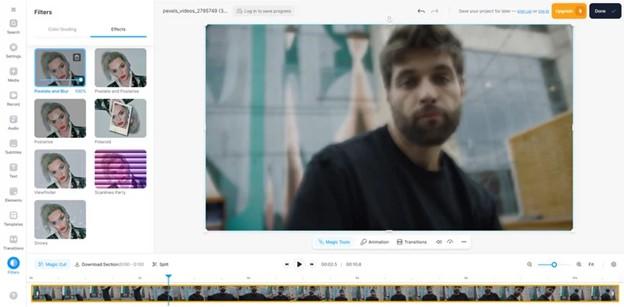
Avantages
- Aucune courbe d'apprentissage, idéal pour les débutants
- Prend en charge plusieurs formats vidéo pour l'entrée et la sortie
- Offre des options de flou et de pixellisation pour la protection de la vie privée
- Des temps de rendu rapides pour des modifications rapides
Inconvénients
- Fonctionnalités d'édition avancées limitées par rapport aux logiciels professionnels
- Abonnement requis pour accéder à toutes les fonctionnalités
- S'appuie sur une connexion internet pour toutes les fonctions
- Peut avoir des difficultés avec des fichiers volumineux ou de longues vidéos
FAQ sur l'effet flou vidéo Canva
Q1. Comment flouter une vidéo sur Canva ?
A1. Pour flouter une vidéo sur Canva, commencez par importer votre vidéo dans l'éditeur. Ensuite, sélectionnez la vidéo et cliquez sur l'option "Filtres" dans la barre d'outils supérieure. Choisissez le filtre "Flou" et ajustez l'intensité du flou en fonction de vos préférences. Cela appliquera un flou général à toute la vidéo.
Q2. Comment peut-on flouter une partie d’une vidéo dans Canva ?
A2. Dans Canva, pour flouter une partie d’une vidéo, vous pouvez ajouter un élément de flou (comme un carré flou transparent) depuis l’onglet “Éléments”. Positionnez cet élément sur la zone à flouter, puis ajustez sa taille et sa transparence. Ce n’est pas un flou de mouvement ou de suivi automatique, mais c’est une méthode manuelle pour masquer une zone.
Q3. Est-ce possible d’appliquer un flou sur toute la vidéo dans Canva ?
A3. Oui, vous pouvez appliquer un flou sur toute la vidéo en ajoutant un filtre flou ou en plaçant une image floue transparente sur toute la vidéo. Il suffit de sélectionner la vidéo, cliquer sur “Modifier” puis “Filtres”, ou superposer une image floue depuis les éléments pour obtenir l’effet désiré.
Conclusion
Dans ce guide complet, nous avons exploré différentes méthodes pour flouter des vidéos sur Canva et autres. Si Canva propose une solution conviviale pour les besoins de floutage vidéo de base, des alternatives comme HitPaw Univd (HitPaw Video Converter) offrent des fonctionnalités plus avancées pour ceux qui ont besoin de capacités de floutage de visage précises. Que vous cherchiez à flouter un visage dans une vidéo dans Canva ou à utiliser un logiciel spécialisé, il existe une solution pour chaque niveau d'utilisateur et chaque type de projet.





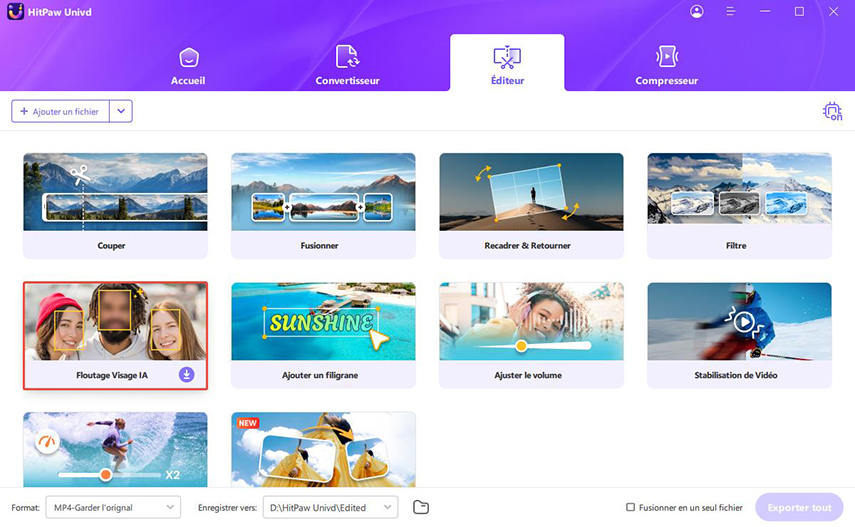
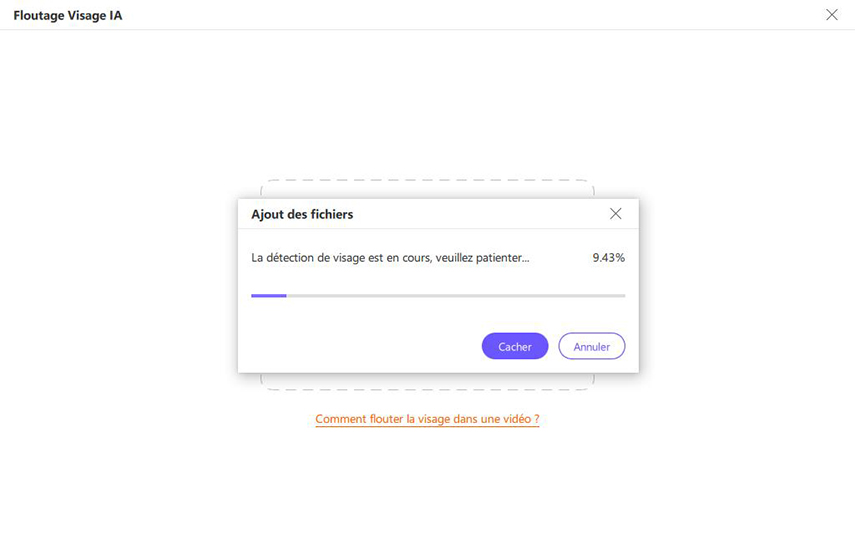
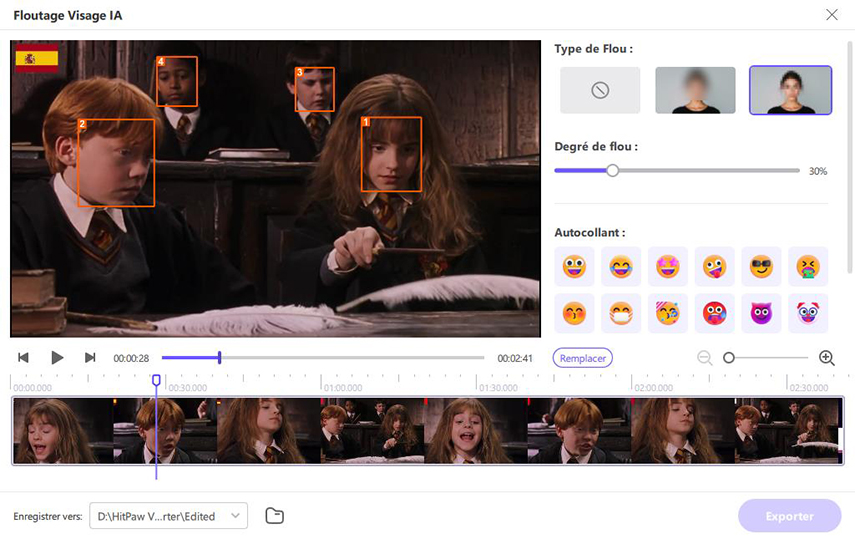
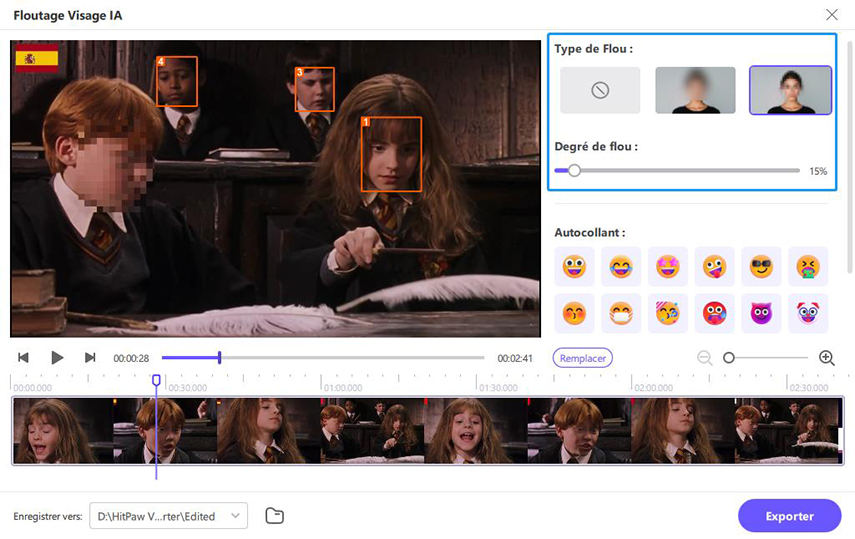
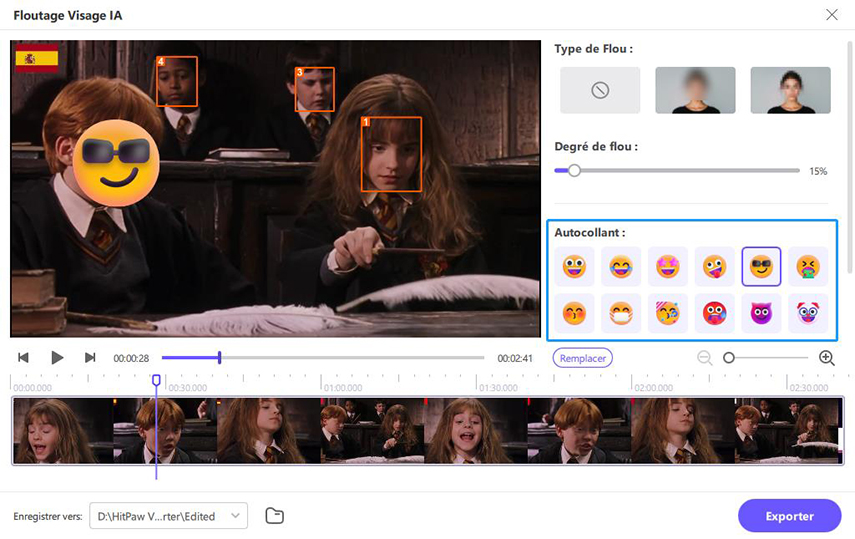
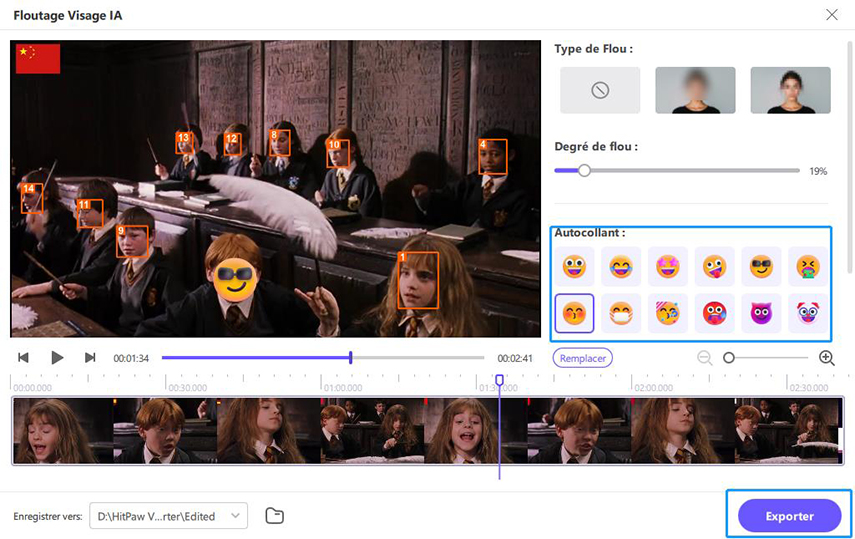

 HitPaw FotorPea
HitPaw FotorPea HitPaw VikPea
HitPaw VikPea HitPaw VoicePea
HitPaw VoicePea
Partager cet article :
Donnez une note du produit :
Clément Poulain
Auteur en chef
Je travaille en freelance depuis plus de 7 ans. Cela m'impressionne toujours quand je trouve de nouvelles choses et les dernières connaissances. Je pense que la vie est illimitée mais je ne connais pas de limites.
Voir tous les articlesLaissez un avis
Donnez votre avis pour les articles HitPaw